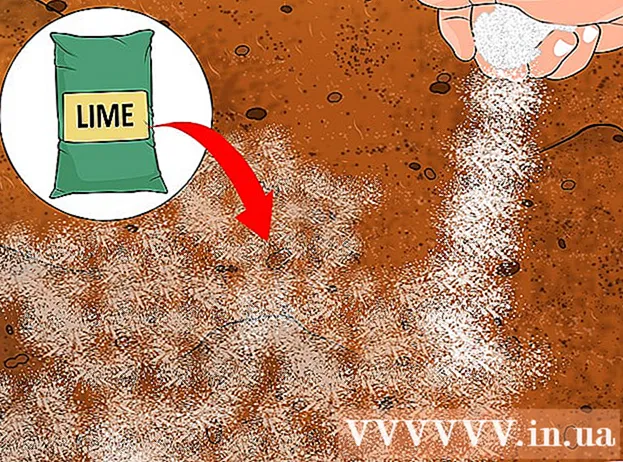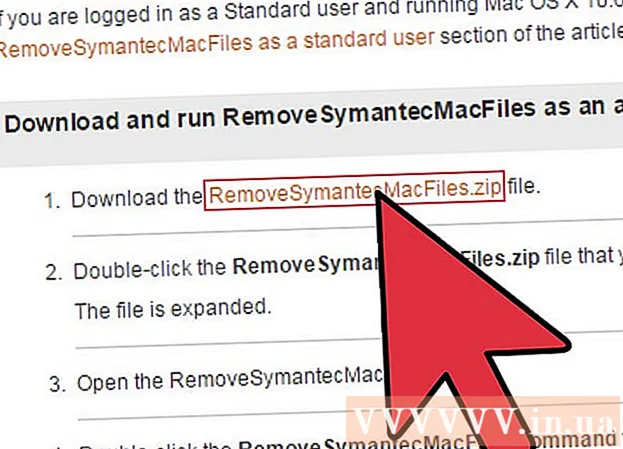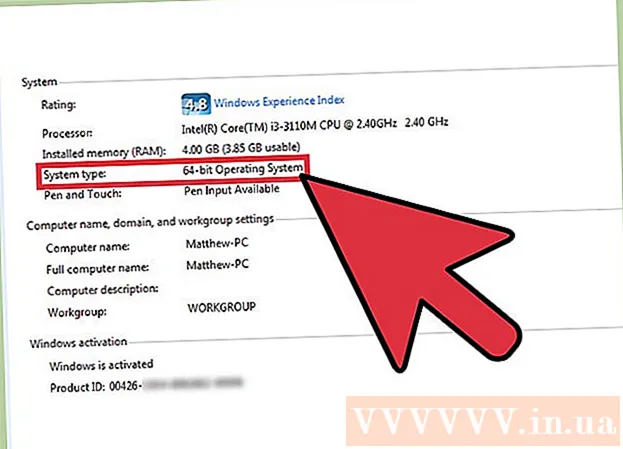Автор:
Carl Weaver
Дата Створення:
2 Лютий 2021
Дата Оновлення:
1 Липня 2024

Зміст
- кроки
- Метод 1 з 5: Як протестувати інтернет-з'єднання
- Метод 2 з 5: Як закрити запущені ігри або програми
- Метод 3 з 5: Як перезавантажити Xbox
- Метод 4 з 5: Як перезапустити завантаження
- Метод 5 з 5: Як користуватися дротяним мережевим з'єднанням
У цій статті ми розповімо вам, як збільшити швидкість скачування на Xbox One. У більшості випадків ця швидкість залежить від якості інтернет-з'єднання, але є способи усунути неполадки і збільшити швидкість завантаження. Спочатку потрібно протестувати підключення до інтернету, а потім закрити інші ігри або програми, перезапустити повільну або зависла завантаження, перезавантажити саму консоль або підключити її до інтернету через Ethernet-кабель.
кроки
Метод 1 з 5: Як протестувати інтернет-з'єднання
 1 На головному екрані виберіть Мої ігри та програми. Ви знайдете цю опцію на правій панелі головного екрану Xbox.
1 На головному екрані виберіть Мої ігри та програми. Ви знайдете цю опцію на правій панелі головного екрану Xbox. - За допомогою аналогового джойстика, який розташований праворуч на контролері, перейдіть до зазначеної опції, а потім натисніть A на контролері, щоб вибрати опцію.
 2 Оберіть черга. На екрані з'явиться список всіх завантажуваних ігор і додатків.
2 Оберіть черга. На екрані з'явиться список всіх завантажуваних ігор і додатків. 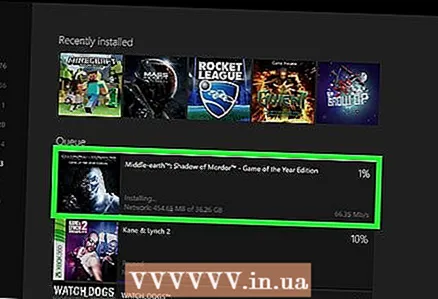 3 Виберіть активну завантаження. На екрані з'явиться індикатор ходу завантаження.
3 Виберіть активну завантаження. На екрані з'явиться індикатор ходу завантаження.  4 натисніть ☰ на контролері. Ця кнопка «Меню» знаходиться в центрі контролера.
4 натисніть ☰ на контролері. Ця кнопка «Меню» знаходиться в центрі контролера.  5 Оберіть пауза, Щоб призупинити скачування. Повторіть цей крок з кожної активної завантаженням в списку.
5 Оберіть пауза, Щоб призупинити скачування. Повторіть цей крок з кожної активної завантаженням в списку. - Коли ви протестуєте підключення до інтернету, перейдіть на екран «Мої ігри та програми», виберіть «Черга», виберіть всі призупинені завантаження, натисніть кнопку «Меню» і виберіть «Продовжити».
 6 натисніть Xbox на контролері. Ця кнопка з логотипом Xbox розташована в центрі контролера. Відкриється меню.
6 натисніть Xbox на контролері. Ця кнопка з логотипом Xbox розташована в центрі контролера. Відкриється меню.  7 Оберіть
7 Оберіть  . Цей значок знаходиться на лівій панелі.
. Цей значок знаходиться на лівій панелі. - Нахиліть аналоговий джойстик на контролері вліво, щоб перейти до зазначеного значку, а потім натисніть A на контролері, щоб вибрати значок.
 8 Оберіть всі настройки. Це перша опція в меню.
8 Оберіть всі настройки. Це перша опція в меню.  9 Перейдіть на вкладку Мережа. Це третя опція зліва зверху.
9 Перейдіть на вкладку Мережа. Це третя опція зліва зверху.  10 Оберіть налаштування мережі. Ви знайдете цю опцію на центральній панелі.
10 Оберіть налаштування мережі. Ви знайдете цю опцію на центральній панелі.  11 Оберіть Перевірити з'єднання з мережею. Ви знайдете цю опцію на правій панелі. Буде введено в дію тестування мережевого з'єднання; на екрані відобразиться швидкість скачування - якщо вона набагато нижча за ту, яка заявлена вашим провайдером інтернету, причиною можуть бути:
11 Оберіть Перевірити з'єднання з мережею. Ви знайдете цю опцію на правій панелі. Буде введено в дію тестування мережевого з'єднання; на екрані відобразиться швидкість скачування - якщо вона набагато нижча за ту, яка заявлена вашим провайдером інтернету, причиною можуть бути: - Інші пристрої, підключені до вашої мережі - якщо до мережі підключені пристрої, на яких, наприклад, дивляться потокове відео, швидкість скачування на консолі впаде. Тому відключіть від мережі інші пристрої.
- години пік - у вечірній час, коли інтернетом користується безліч людей, швидкість підключення може зменшуватися. Тому завантажуйте ігри і додатки вночі.
- Проблеми з мережним устаткуванням - можливо, несправний модем або маршрутизатор. У цьому випадку зв'яжіться зі своїм інтернет-провайдером.
Метод 2 з 5: Як закрити запущені ігри або програми
 1 Натисніть кнопку Xbox. Ця кнопка з логотипом Xbox розташована в центрі контролера. Всі запущені ігри або програми будуть припинені, а ви перейдете на головний екран.
1 Натисніть кнопку Xbox. Ця кнопка з логотипом Xbox розташована в центрі контролера. Всі запущені ігри або програми будуть припинені, а ви перейдете на головний екран.  2 Виберіть гру або додаток. На головному екрані відобразиться список усіх запущених додатків.
2 Виберіть гру або додаток. На головному екрані відобразиться список усіх запущених додатків.  3 натисніть ☰ на контролері. Ця кнопка «Меню» знаходиться в центрі контролера.
3 натисніть ☰ на контролері. Ця кнопка «Меню» знаходиться в центрі контролера.  4 Оберіть вихід. Виділіть «Вихід» і натисніть A на контролері. Вибрана програма буде закрито. Пам'ятайте, що багато користувачів ігри і додатки для перегляду потокового відео можуть зайняти практично всю пропускну здатність інтернет-з'єднання, що призведе до зменшення швидкості скачування. Тому не запускайте такі ігри і додатки, коли що-небудь завантажуєте.
4 Оберіть вихід. Виділіть «Вихід» і натисніть A на контролері. Вибрана програма буде закрито. Пам'ятайте, що багато користувачів ігри і додатки для перегляду потокового відео можуть зайняти практично всю пропускну здатність інтернет-з'єднання, що призведе до зменшення швидкості скачування. Тому не запускайте такі ігри і додатки, коли що-небудь завантажуєте.
Метод 3 з 5: Як перезавантажити Xbox
 1 натисніть Xbox на контролері. Ця кнопка з логотипом Xbox розташована в центрі контролера. Всі запущені ігри або програми будуть припинені, а ви перейдете на головний екран.
1 натисніть Xbox на контролері. Ця кнопка з логотипом Xbox розташована в центрі контролера. Всі запущені ігри або програми будуть припинені, а ви перейдете на головний екран.  2 Оберіть
2 Оберіть  . Цей значок знаходиться на лівій панелі.
. Цей значок знаходиться на лівій панелі. - Нахиліть аналоговий джойстик на контролері вліво, щоб перейти до зазначеного значку, а потім натисніть A на контролері, щоб вибрати значок.
 3 Оберіть перезавантаження. Консоль перезавантажиться; при цьому всі ігри та програми закриються, а завантаження припиняться і автоматично відновляться, коли консоль перезавантажиться.
3 Оберіть перезавантаження. Консоль перезавантажиться; при цьому всі ігри та програми закриються, а завантаження припиняться і автоматично відновляться, коли консоль перезавантажиться. - Якщо консоль зависла, протягом 10 секунд утримуйте кнопку «Xbox» на передній панелі консолі, щоб примусово перезавантажити її.
 4 Переконайтеся, що завантаження поновилися. Для цього відкрийте «Мої ігри та програми», виберіть «Черга», виберіть припинену завантаження, натисніть кнопку «☰» на контролері і виберіть «Продовжити».
4 Переконайтеся, що завантаження поновилися. Для цього відкрийте «Мої ігри та програми», виберіть «Черга», виберіть припинену завантаження, натисніть кнопку «☰» на контролері і виберіть «Продовжити».
Метод 4 з 5: Як перезапустити завантаження
 1 На головному екрані виберіть Мої ігри та програми. Ви знайдете цю опцію на правій панелі головного екрану Xbox.
1 На головному екрані виберіть Мої ігри та програми. Ви знайдете цю опцію на правій панелі головного екрану Xbox. - За допомогою аналогового джойстика, який розташований праворуч на контролері, перейдіть до зазначеної опції, а потім натисніть A на контролері, щоб вибрати опцію.
 2 Оберіть черга. На екрані з'явиться список всіх завантажуваних ігор і додатків.
2 Оберіть черга. На екрані з'явиться список всіх завантажуваних ігор і додатків.  3 Виберіть активну завантаження. На екрані з'явиться індикатор ходу завантаження.
3 Виберіть активну завантаження. На екрані з'явиться індикатор ходу завантаження.  4 натисніть ☰ на контролері. Ця кнопка «Меню» знаходиться в центрі контролера.
4 натисніть ☰ на контролері. Ця кнопка «Меню» знаходиться в центрі контролера. 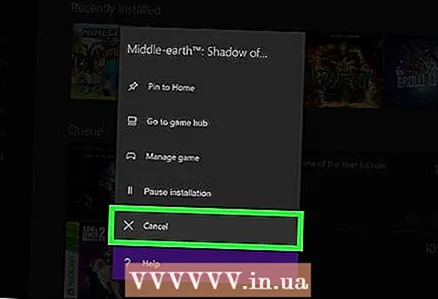 5 Оберіть Скасувати. Завантаження буде припинена.
5 Оберіть Скасувати. Завантаження буде припинена.  6 натисніть Xbox на контролері. Ця кнопка з логотипом Xbox розташована в центрі контролера.
6 натисніть Xbox на контролері. Ця кнопка з логотипом Xbox розташована в центрі контролера.  7 Перейдіть на вкладку Магазин (Store). Вона знаходиться в правому верхньому куті.
7 Перейдіть на вкладку Магазин (Store). Вона знаходиться в правому верхньому куті.  8 Знайдіть гру або додаток, а потім виберіть їх. Для цього натисніть на значок у вигляді лупи і введіть назву гри або програми; також можна просто переглянути сторінки магазину, щоб знайти гру або додаток.
8 Знайдіть гру або додаток, а потім виберіть їх. Для цього натисніть на значок у вигляді лупи і введіть назву гри або програми; також можна просто переглянути сторінки магазину, щоб знайти гру або додаток.  9 Оберіть встановити. Завантаження буде перезапущено. Подивіться, чи покращилося швидкість скачування.
9 Оберіть встановити. Завантаження буде перезапущено. Подивіться, чи покращилося швидкість скачування.
Метод 5 з 5: Як користуватися дротяним мережевим з'єднанням
 1 Підключіть Ethernet-кабель до консолі. Ви знайдете Ethernet-порт на задній панелі XBox One (праворуч). Цей порт позначений значком у вигляді з'єднаних трьох квадратів.
1 Підключіть Ethernet-кабель до консолі. Ви знайдете Ethernet-порт на задній панелі XBox One (праворуч). Цей порт позначений значком у вигляді з'єднаних трьох квадратів. - Щоб кабель дотягнувся до модему або маршрутизатора, він повинен бути досить довгим. Прочитайте цю статтю, щоб з'ясувати, як підключити консоль до мережі через кабель.
 2 Підключіть інший кінець Ethernet-кабелю до маршрутизатора. Як правило, на задній панелі будь-якого маршрутизатора є чотири жовтих Ethernet-порту (LAN-порту).
2 Підключіть інший кінець Ethernet-кабелю до маршрутизатора. Як правило, на задній панелі будь-якого маршрутизатора є чотири жовтих Ethernet-порту (LAN-порту). - Коли ви включите XBox One, консоль автоматично виявить дротове з'єднання.